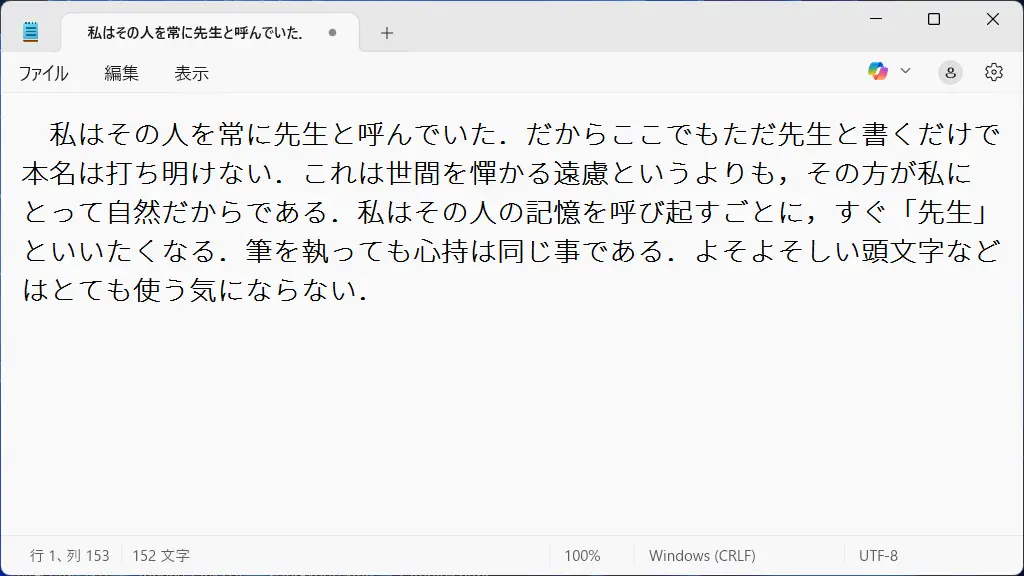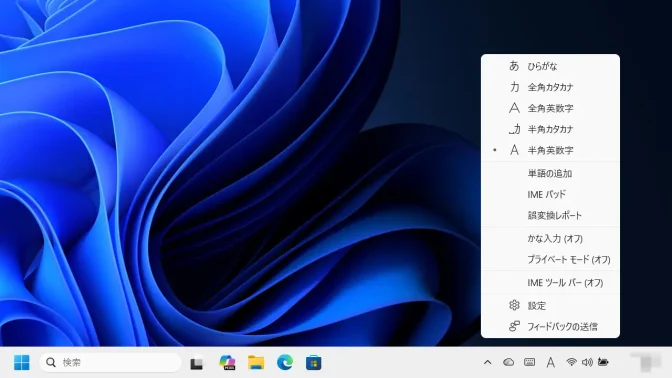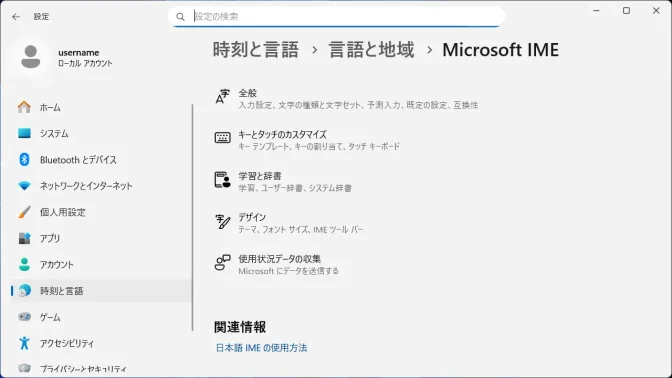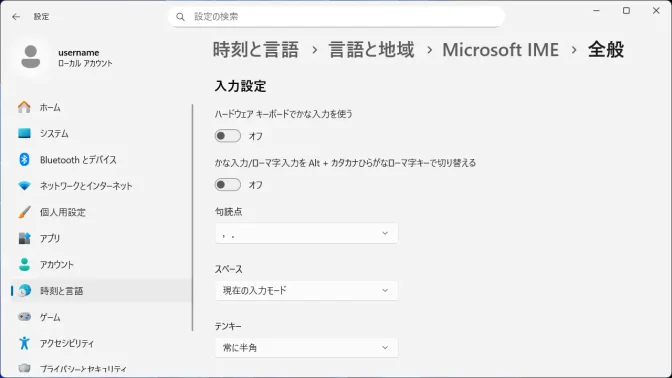Windows 11のMicrosoft IMEでは、日本語入力の句読点は[、]や[。]であることが多いですが、論文やレポートなど【,(カンマ)】や【.(ピリオド)】で入力したい場合、設定でデフォルトの句読点を切り替えることができます。
Microsoft IMEの句読点
日本語で使われる句読点は一般的に、、(読点)が「文章の途中」、。(句点)が「文章の終わり」に使われるため、Microsoft IMEでもデフォルトに、。が選択されています。
ただ、主に理系の論文やレポートなどでは、代わりに,(カンマ)/.(ピリオド)を使うことがあり、このような場合には設定で句読点として使う記号を、。から,.に切り替えることが可能です。
ちなみに、英数字など半角入力のときは半角の,.が入力され、日本語など全角入力のときは全角の,.が入力されます。
これは「横書きにするため」と言われています。
日本語は縦書きでも横書きでも書くことができますが、以前の句読点は縦書きを基準に位置が決められていたため、これを横書きの為に回転させると位置がおかしくなることから使うようになったとされています。
もちろん、現在では横書きでも正しい位置に表示されますが、慣例や習慣などにより,/.が使われることがあります。
日本語は縦書きでも横書きでも書くことができますが、以前の句読点は縦書きを基準に位置が決められていたため、これを横書きの為に回転させると位置がおかしくなることから使うようになったとされています。
もちろん、現在では横書きでも正しい位置に表示されますが、慣例や習慣などにより,/.が使われることがあります。
句読点を切り替える手順
画面の右下にある“システムトレイ”よりあ/Aなどを右クリックし設定をクリックします。
設定が無い場合、Windowsの設定より遷移することができます。
元に戻す場合は、。を選択します。
句読点を切り替えるやり方は以上です。